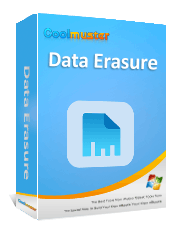[Terselesaikan] Bagaimana cara Reset Pabrik Windows XP dengan atau tanpa CD?

Saya membeli desktop XP di toko barang bekas pagi ini, mengira isinya sudah dihapus, tapi ternyata tidak. Bagaimana cara melakukan reset pabrik tanpa disk reset?
- dari reddit
Ketika komputer Windows XP Anda mengalami masalah, seperti ruang hard drive yang tidak mencukupi, kinerja yang lambat, atau infeksi virus, Anda mungkin perlu membersihkan sistem untuk mengatasi semua masalah tersebut. Meskipun Windows 11, 10, 8, dan 7 dilengkapi dengan fitur reset pabrik bawaan, Windows XP tidak menyediakan fungsi serupa. Lalu, bagaimana cara mengembalikan Windows XP ke pengaturan pabrik? Panduan ini akan memberikan jawaban lengkap untuk pertanyaan tersebut. Jika Anda ingin melakukan reset pabrik pada komputer Windows XP Anda, teruslah membaca.
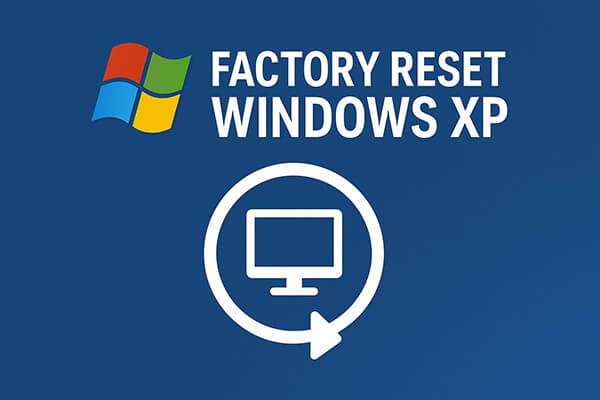
Menggunakan CD instalasi Windows XP untuk mengembalikan pengaturan pabrik adalah metode yang paling klasik dan menyeluruh. Pendekatan ini akan menghapus semua data pada partisi sistem saat ini dan menginstal ulang salinan Windows XP yang baru, sehingga komputer kembali ke kondisi semula.
Berikut ini cara mengatur ulang pabrik Windows XP melalui CD instalasi:
Langkah 1. Masukkan CD instalasi Windows XP ke dalam drive CD/DVD Anda.
Langkah 2. Nyalakan ulang komputer dan tekan tombol yang benar (F12, F2, atau ESC, tergantung pada PC Anda) untuk masuk ke menu boot.
Langkah 3. Pilih "CD-ROM Drive" sebagai perangkat boot.
Langkah 4. Saat Anda melihat "Tekan sembarang tombol untuk boot dari CD…", tekan sembarang tombol.
Langkah 5. Pada layar "Selamat Datang di Pengaturan", tekan "Enter" untuk memulai instalasi.
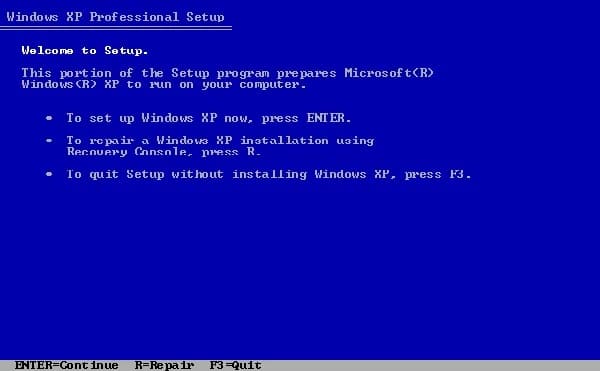
Langkah 6. Baca dan terima perjanjian lisensi dengan menekan "F8".
Langkah 7. Pilih partisi Windows XP Anda, tekan "D" untuk menghapusnya, lalu tekan "L" untuk mengonfirmasi.
Langkah 8. Sorot ruang yang belum dipartisi dan tekan "Enter" untuk membuat partisi baru.
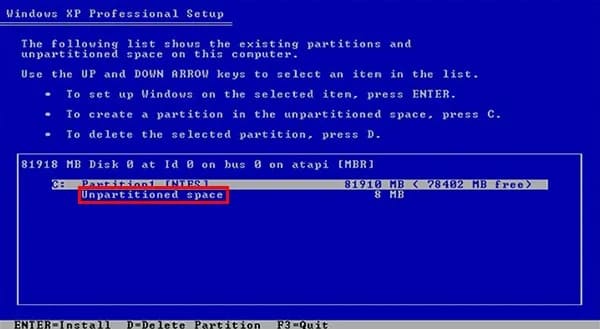
Langkah 9. Pilih "sistem berkas NTFS" untuk pemformatan.
Langkah 10. Proses instalasi akan menyalin berkas dan memulai ulang secara otomatis untuk menyelesaikan instalasi.
Langkah 11. Ikuti petunjuk untuk mengonfigurasi nama pengguna, tanggal, waktu, dan pengaturan jaringan Anda.
Jika Anda tidak memiliki CD Windows XP asli, Anda masih dapat melakukan reset pabrik Windows XP tanpa CD dengan menggunakan alat penghapus data seperti Coolmuster Data Erasure . Metode ini ideal saat mempersiapkan PC untuk didaur ulang atau dijual kembali karena menghapus data secara permanen, sehingga tidak dapat dipulihkan.
Fitur utama Coolmuster Data Erasure:
Berikut ini cara mereset pabrik Windows XP tanpa CD:
01 Unduh dan instal perangkat lunak penghapus data di PC Windows Anda, lalu jalankan. Dari antarmuka utama, pilih mode "Drive Wiper".
02 Pilih tingkat penghapusan yang Anda perlukan: "Hapus Cepat" atau "Hapus Mendalam", lalu pilih drive yang ingin Anda hapus, baik itu hard drive internal atau perangkat USB eksternal.

03 Klik "Hapus Sekarang" untuk memulai proses penghapusan. Konfirmasikan pilihan Anda ketika diminta, dan pastikan Anda telah mencadangkan semua data penting, karena ini akan menghapus semua data di drive yang dipilih secara permanen.

Tutorial Video:
Q1. Bisakah Anda melakukan reset pabrik Windows XP melalui Pengaturan?
Sayangnya, Anda tidak dapat langsung mereset PC Windows XP ke pengaturan pabrik melalui pengaturannya. Fitur reset bawaan sederhana yang menghapus data dan menginstal ulang sistem operasi tidak tersedia di Windows XP.
Meskipun opsi seperti "Pemulihan Sistem" memungkinkan Anda mengembalikan berkas sistem ke kondisi sebelumnya, hal itu berbeda dengan pengaturan ulang pabrik. Biasanya, tindakan ini tidak menghapus berkas pribadi atau menginstal ulang OS ke kondisi semula yang bersih.
Q2. Bisakah Safe Mode mereset komputer Windows XP?
Tidak, Mode Aman tidak dapat langsung mereset komputer Windows XP ke pengaturan pabrik. Mode Aman adalah mode diagnostik yang memulai sistem dengan seperangkat driver dan layanan minimal.
Mode Aman utamanya digunakan untuk pemecahan masalah, seperti menghapus malware atau memperbaiki masalah driver. Meskipun memungkinkan Anda melakukan tugas pemeliharaan sistem tertentu, mode ini tidak memiliki kemampuan untuk melakukan reset pabrik atau menginstal ulang sistem operasi.
Q3. Bagaimana cara menghapus Windows XP untuk didaur ulang?
Metode yang paling aman adalah menggunakan alat seperti Coolmuster Data Erasure untuk menimpa semua data dengan aman sebelum dibuang.
Itulah cara mereset Windows XP ke pengaturan pabrik. Jika Anda memiliki CD instalasi asli, menginstal ulang Windows XP adalah cara termudah untuk mereset sistem Anda. Namun, jika Anda tidak memiliki CD tersebut atau ingin memastikan berkas Anda terhapus secara permanen sebelum menjual atau mendaur ulang PC Anda, Coolmuster Data Erasure adalah pilihan yang paling aman dan efektif. Program ini menjamin informasi pribadi Anda tetap pribadi dan tidak dapat dipulihkan.
Artikel Terkait:
[Panduan Langkah demi Langkah] Bagaimana Cara Menghapus Ruang Kosong di SSD dengan Aman?
[Terselesaikan] Bagaimana cara menghapus kartu SD di Windows / Mac / Android / Kamera?
[Panduan Langkah demi Langkah] 5 Cara Andal untuk Menghapus Disk SSD di Windows
Bagaimana Cara Menghapus Drive USB Sepenuhnya? 3 Metode Efektif di Dalam!